소개
이 문서에서는 유효한 S/MIME(Secure/Multipurpose Internet Mail Extensions) 컨피그레이션으로 메시지를 수신할 때 Cisco ESA(Email Security Appliance)의 메일 로그에서 확인할 사항에 대해 설명합니다.
ESA에서 S/MIME으로 받은 메시지를 확인하는 방법
S/MIME은 안전하고 검증된 이메일 메시지를 주고받기 위한 표준 기반 방법입니다. S/MIME은 공개/개인 키 쌍을 사용하여 메시지를 암호화하거나 서명합니다.
· 메시지가 암호화된 경우 메시지 수신자만 암호화된 메시지를 열 수 있습니다.
· 메시지에 서명한 경우 메시지 수신자는 발신자의 ID를 확인할 수 있으며 메시지가 전송 중에 변경되지 않았음을 확인할 수 있습니다.
ESA에 구성된 유효한 S/MIME 전송 프로필을 사용하면 다음 4가지 모드 중 하나로 메시지를 전송할 수 있습니다.
· 서명
· 암호화
· 서명/암호화(서명 후 암호화)
· 3중(서명, 암호화 후 다시 서명)
마찬가지로 서명 또는 암호화를 위해 유효한 S/MIME 인증서를 사용한 다른 발신자로부터 메시지를 받을 수 있습니다.
수신자는 이메일 애플리케이션을 사용하여 관련 디지털 서명 또는 암호화를 제대로 처리, 확인 및 승인해야 합니다. 디지털 서명 또는 암호화 옵션이 제공되는 일반적인 이메일 애플리케이션은 Microsoft Outlook, Mail(OSX) 및 Mozilla Thunderbird입니다. 메시지 자체에 .p7s(smime.p7s) 또는 .p7m(smime.p7m) 첨부 파일이 포함됩니다. 이러한 첨부 파일은 메시지 ID(MID)와 함께 메일 로그에 기록됩니다.
.p7s 파일의 첨부 파일은 메시지에 디지털 서명이 포함되어 있음을 나타내는 플래그입니다.
.p7m 파일의 첨부 파일은 메시지가 암호화된 S/MIME 서명 및 암호화를 전달하는 플래그입니다. 메시지 내용과 첨부 파일은 smime.p7m 파일에 포함됩니다. 문서 파일을 열려면 메시지의 공개 키와 일치하는 개인 키가 필요합니다.
전자 메일 응용 프로그램에서 디지털 서명을 처리하지 않으면 .p7m 파일의 .p7s가 전자 메일 메시지에 첨부 파일로 나타날 수 있습니다.
서명
메시지가 Sign(서명)으로 설정된 S/MIME 전송 프로필을 사용하여 발신자로부터 전송된 경우 수신자 ESA에서 인바운드 메시지에 대한 메일 로그를 볼 때 .p7s 첨부 파일을 나타냅니다.
Fri Dec 5 10:38:12 2014 Info: MID 471 attachment 'smime.p7s'
수신자 이메일 애플리케이션에서는 다음과 비슷하게 표시됩니다.
Outlook 2013(Windows)의 예를 들면 배지나 인증서 기호가 표시됩니다.

메일(OSX)에 표시된 예:
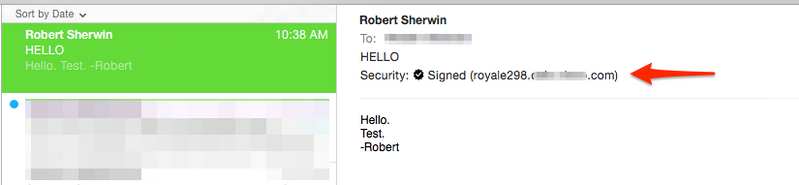
암호화
메시지가 Encrypt(암호화)로 설정된 S/MIME 전송 프로필을 사용하여 발신자로부터 전송된 경우 수신자 ESA에서 인바운드 메시지에 대한 메일 로그를 볼 때 .p7m 첨부 파일을 나타냅니다.
Fri Dec 5 11:03:44 2014 Info: MID 474 attachment 'smime.p7m'
수신자 이메일 애플리케이션에서 다음과 유사한 것으로 보일 수 있습니다. 두 가지 예에 대해 자물쇠 기호가 표시되어 있습니다.
Outlook 2013(Windows)의 예:

메일(OSX)에 표시된 예:

서명/암호화
메시지가 Sign/Encrypt(서명/암호화)로 설정된 S/MIME 전송 프로필을 사용하여 발신자로부터 전송된 경우 수신자 ESA에서 인바운드 메시지에 대한 메일 로그를 볼 때 .p7m 첨부 파일을 나타냅니다.
Fri Dec 5 11:06:43 2014 Info: MID 475 attachment 'smime.p7m'
수신자 이메일 애플리케이션에서 다음과 유사한 것으로 보일 수 있습니다. 자물쇠 기호가 표시되어 있습니다.
Outlook 2013(Windows)의 예:

메일(OSX)에 표시된 예:
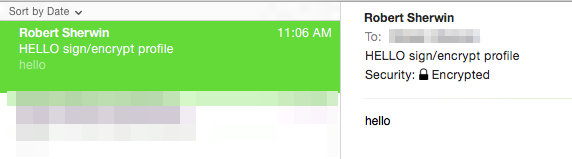
트리플
마지막으로, 메시지가 Triple로 설정된 S/MIME 전송 프로필을 사용하여 발신자로부터 전송된 경우 수신자 ESA에서 인바운드 메시지에 대한 메일 로그를 볼 때 .p7m 및 .p7s 첨부 파일을 모두 나타냅니다.
Fri Dec 5 10:58:11 2014 Info: MID 473 attachment 'smime.p7m'
Fri Dec 5 10:58:11 2014 Info: MID 473 attachment 'smime.p7s'
수신자 이메일 애플리케이션에서 이는 사용 중인 이메일 애플리케이션에 따라 달라질 수 있습니다.
Outlook 2013(Windows)의 예를 들면 배지나 인증서 기호가 표시됩니다.

Mail(OSX)과 같이 서명용 배지가 모두 표시되고 암호화용 자물쇠가 다음과 같이 표시됩니다.

Office 2011(OSX)에 표시된 것처럼 자물쇠가 표시되고 "이 메시지는 디지털 서명되었으며 암호화되었습니다."라는 메시지가 포함되어 있습니다.
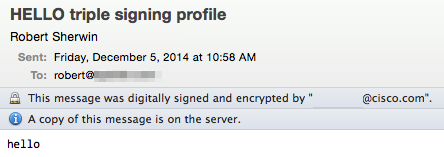
인증서 확인
사용 중인 이메일 애플리케이션, 수신자의 선호 사항 또는 회사 보안 정책에 따라 인증서를 보고 수락하는 방법이 달라집니다.
Office 2011(OSX)의 위 세 가지 예에서 서명되고 암호화된 메시지 라인에는 details(세부사항) 드롭다운 옵션이 있습니다.

View Signing Certificate(서명 인증서 보기)를 선택하면 이 인증서가 원래 전송된 ESA의 실제 서명 인증서 정보가 표시됩니다.
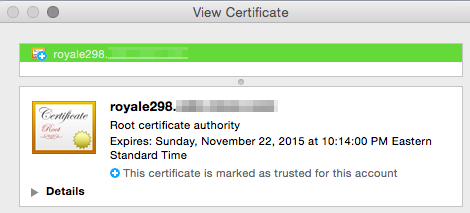
관련 정보